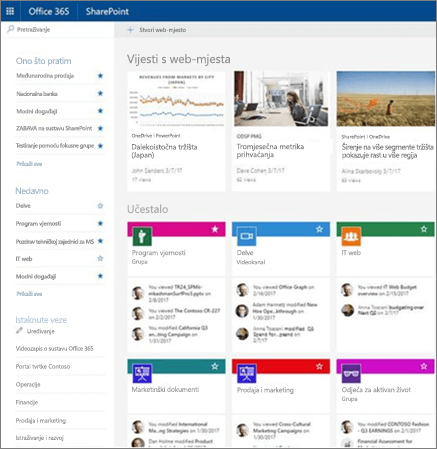Pohrana i pronalaženje u sustavu SharePoint Online
Prijenos mapa i datoteka u biblioteku dokumenata
-
Odaberite datoteku ili mapu na PC-ju.
-
Odvucite i odbacite dokumente u sustavu SharePoint.
Pročitajte članak prijenos datoteka i mapa u biblioteku dokumenata.
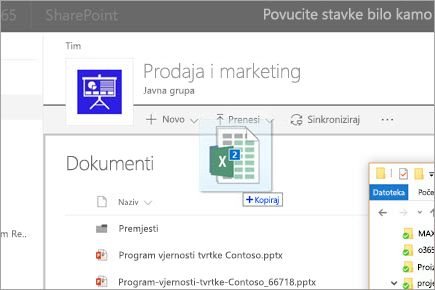
Stvaranje novih dokumenata sustava Office u biblioteci dokumenata
-
Odaberite vrstu dokumenta sustava Office iz novog izbornika u dokumentima.
-
Preimenujte datoteku na naslovnoj traku.
Promjene koje unesete u programu Word, Excel i PowerPoint za web spremaju se u biblioteku dokumenata tijekom upisa.
Pročitajte članak Stvaranje nove datoteke u biblioteci dokumenata.
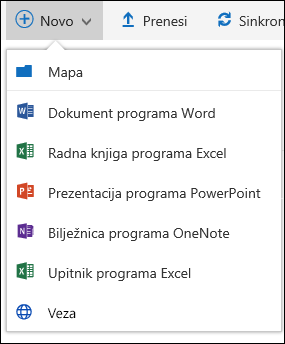
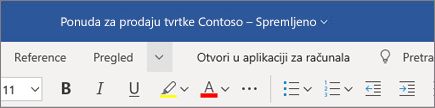
Pronalaženje web-mjesta, datoteka i drugih podataka
-
Odaberite pokretač aplikacija sustava Office 365

Ne možete pronaći aplikaciju koju tražite? U pokretaču aplikacija odaberite Dodatne akcije da biste vidjeli abecedni popis svih dostupnih aplikacija Microsoft 365. Tu možete potražiti određenu aplikaciju.
-
Prikazat će vam se web-mjesta koja često posjećujete, web-mjesta koja pratite (uključujući web-mjesto koje ste upravo stvorili) i predložena web-mjesta.
-
Pomoću pretraživanja pronađite dodatna web-mjesta, datoteke ili osobe u tvrtki ili ustanovi.
Pročitajte članak Pronalaženje vijesti, web-mjesta i portala u programu Microsoft 365.